C#でdllクラスライブラリを作成する方法を詳しく解説(画像と文章)
クラス ライブラリ を使用すると、クラス ライブラリで 変数 を 1 回宣言するだけで済み、使用する前に宣言する必要がなく、後続のプロセスで何度でも使用できます。このようにして、必要な友人が
クラス ライブラリを参照して、コードを再利用できるようにすることができます。クラス ライブラリで変数を宣言するだけで、後続のプロセスで何度でも使用できます。毎回使用する前に宣言する必要はありません。このようにして、メモリ空間を節約します。クラス ライブラリにどのクラスを追加するかは、クラス ライブラリがどのような機能を実装したいかによっても異なります。クラス ライブラリの作成は実際には非常に簡単です。この記事では、C# で DLL クラス ライブラリを作成する方法を紹介します。
クラス ライブラリのファイル拡張子は .dll (Dynamic Linkable Library) です。
クラス ライブラリの利点:
プログラムのパフォーマンスが向上します。
時間を節約しましょう。
メモリスペースを節約します。
それでは、DLL クラス ライブラリを簡単に作成する方法を見てみましょう。
ステップ 1: クラス ライブラリを作成するには、まず新しいプロジェクトを作成する必要があります。
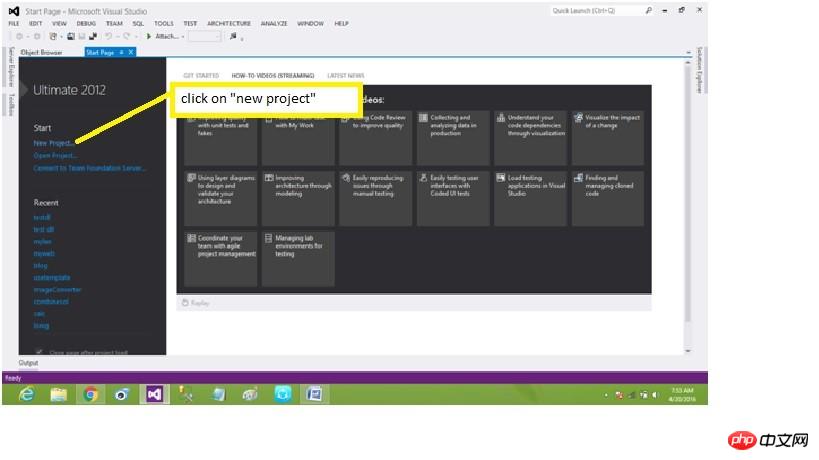
ステップ 2: 次に、ポップアップ ダイアログ ボックスで、[新しいプロジェクト] -> [ビジュアル C#] -> [windows] -> [クラス ライブラリ] をクリックします
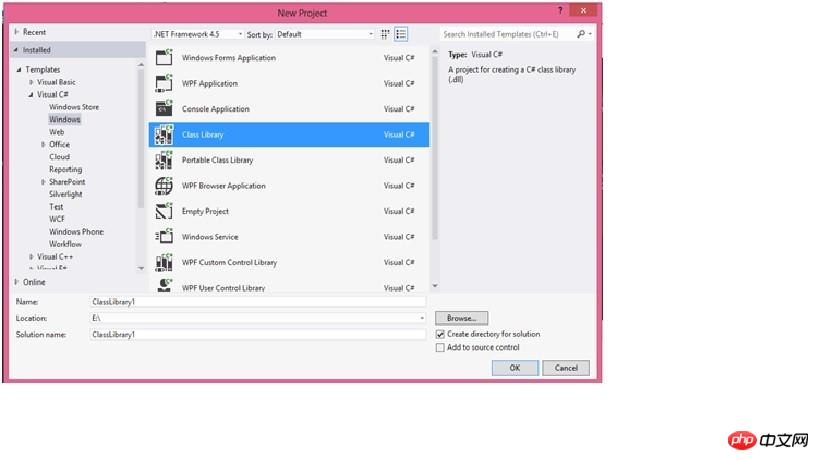
ステップ 3: クラス ライブラリとプロジェクト ソリューションに名前を付けます。ここでは mydll という名前を付けました。保存場所を選択し、「OK」をクリックします。
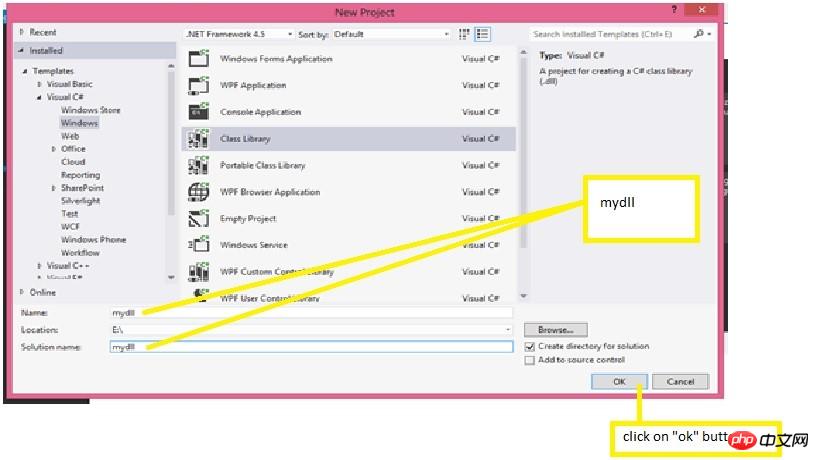
現時点で、私たちのプロジェクトはソースコードを書く準備ができています。
ステップ 4: 次に、クラス ライブラリにクラスを追加する必要があります。
パブリック型の「mystring」クラスを定義します。
ステップ5: 必要に応じて、対応する関数を「mystring」クラスに追加します。
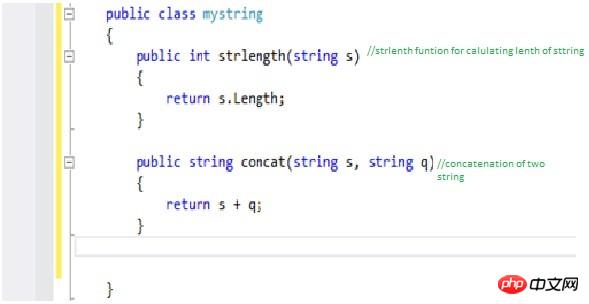
ここでは、mystring クラスに strlength 関数と concat 関数を追加しました。 Strlength 関数は文字列の長さを計算するために使用され、整数値を返します。 Concat 関数は、2 つ以上の文字列を連結するために使用されます。
ステップ 6: 最後に (ctrl+shift+B) を押して、クラス ライブラリの作成を完了します。
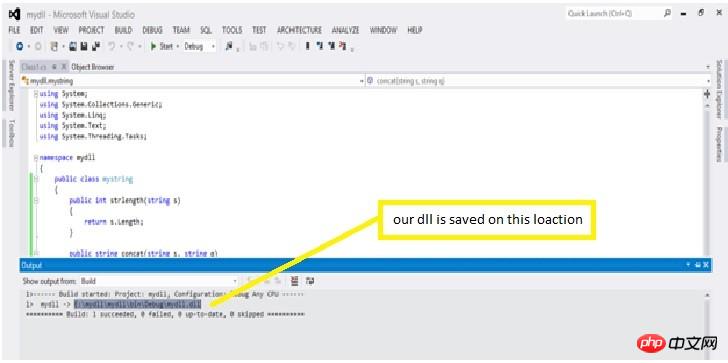
図に示すように、dll クラス ライブラリが正常に生成され、デフォルトの場所または使用するために設定されたディレクトリに保存されています。
テストdllクラスライブラリ
次に、作成したdllクラスライブラリをテストします
手順1:新しいプロジェクトを作成した後、もう一度[新しいプロジェクト]をクリックします
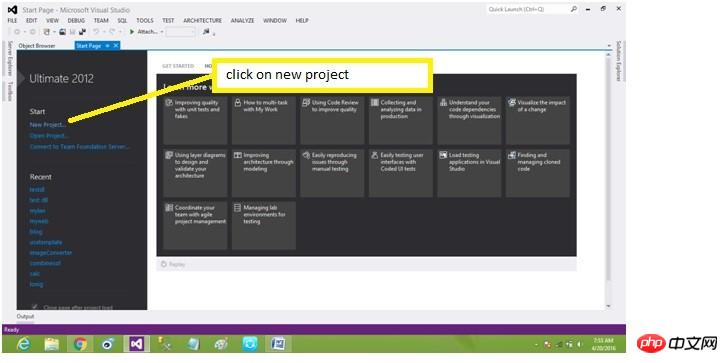
プロジェクト、ポップアップ ダイアログ ボックスで、[Windows フォーム アプリケーション] を選択します。
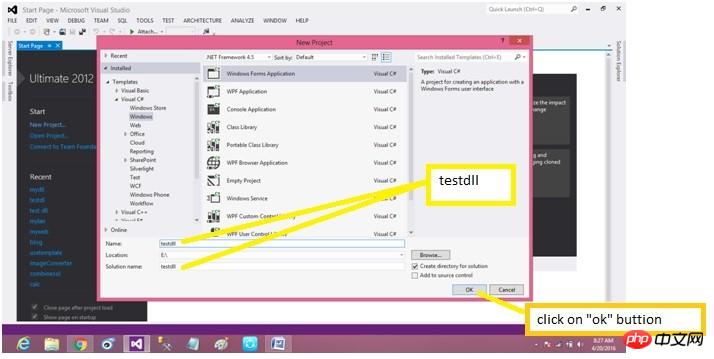
同様に、Windows フォーム アプリケーションとプロジェクト ソリューションに名前を付け、[参照] をクリックして保存場所を選択します。
ステップ2: クラスライブラリをtestdllwindowsフォームアプリケーションに追加します。
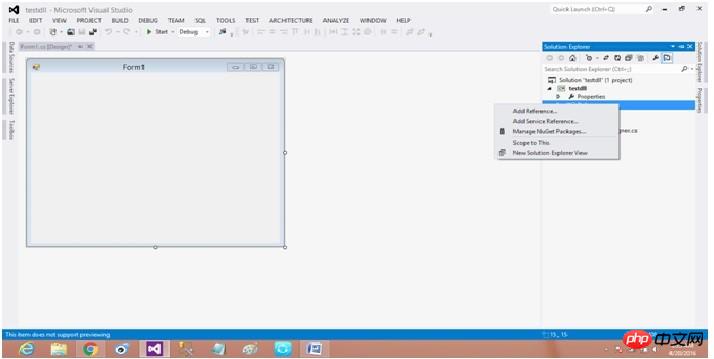
[ソリューション エクスプローラー] -> [参照] -> [参照の追加] をクリックします
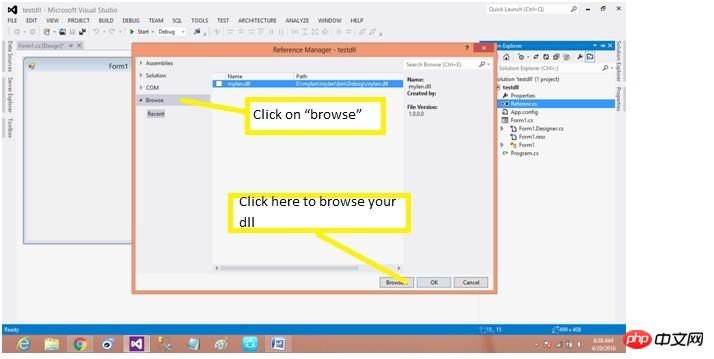
図に示すように、ディレクトリ内で作成したばかりの mydll クラス ライブラリを見つけて追加します。
3 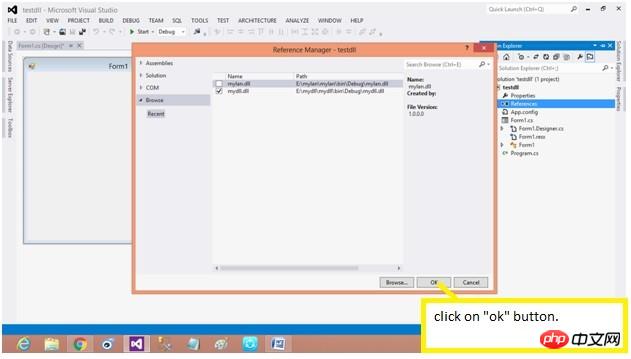
Dll ファイルを現在のプロジェクトに追加した後、usingmydll 名前空間 を追加します。 ステップ
4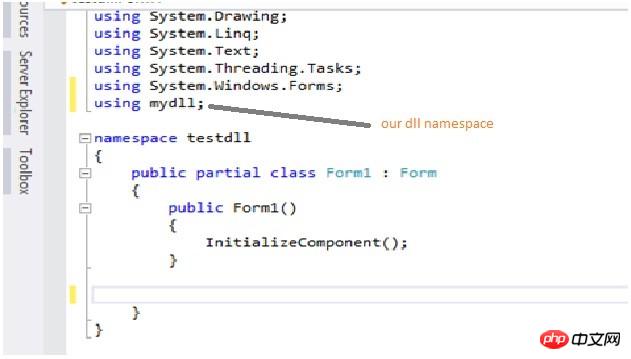
「mystring」クラスのobjectobjを作成して、クラスライブラリの関数を呼び出します。 ステップ 5
:次に、「mystring」クラスの関数を呼び出します。 プログラムを実行します: 文字文字列と部分文字列を入力し、長さの確認をクリックします。 strlength関数を呼び出した後の出力結果は図のようになります。 文字列と部分文字列を結合する場合は、join stringをクリックすると、concat関数を呼び出した出力結果は図のようになります。 もちろんDLLもたとえば、DLL ファイルで関数を次々と呼び出す場合、関数名を使用して関数を呼び出す場合、同じ関数名を持つ 2 つの DLL ファイルが見つかった場合はどうすればよいかなど、いくつかの欠点があります。 COMを使用するかどうかを検討してください。
以上がC#でdllクラスライブラリを作成する方法を詳しく解説(画像と文章)の詳細内容です。詳細については、PHP 中国語 Web サイトの他の関連記事を参照してください。

ホットAIツール

Undresser.AI Undress
リアルなヌード写真を作成する AI 搭載アプリ

AI Clothes Remover
写真から衣服を削除するオンライン AI ツール。

Undress AI Tool
脱衣画像を無料で

Clothoff.io
AI衣類リムーバー

AI Hentai Generator
AIヘンタイを無料で生成します。

人気の記事

ホットツール

メモ帳++7.3.1
使いやすく無料のコードエディター

SublimeText3 中国語版
中国語版、とても使いやすい

ゼンドスタジオ 13.0.1
強力な PHP 統合開発環境

ドリームウィーバー CS6
ビジュアル Web 開発ツール

SublimeText3 Mac版
神レベルのコード編集ソフト(SublimeText3)

ホットトピック
 7454
7454
 15
15
 1375
1375
 52
52
 77
77
 11
11
 14
14
 9
9
 C# を使用した Active Directory
Sep 03, 2024 pm 03:33 PM
C# を使用した Active Directory
Sep 03, 2024 pm 03:33 PM
C# を使用した Active Directory のガイド。ここでは、Active Directory の概要と、C# での動作方法について、構文と例とともに説明します。
 C# データ グリッド ビュー
Sep 03, 2024 pm 03:32 PM
C# データ グリッド ビュー
Sep 03, 2024 pm 03:32 PM
C# データ グリッド ビューのガイド。ここでは、SQL データベースまたは Excel ファイルからデータ グリッド ビューをロードおよびエクスポートする方法の例について説明します。










